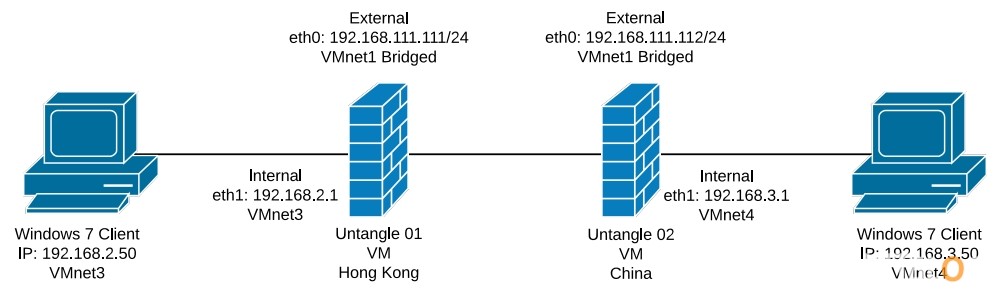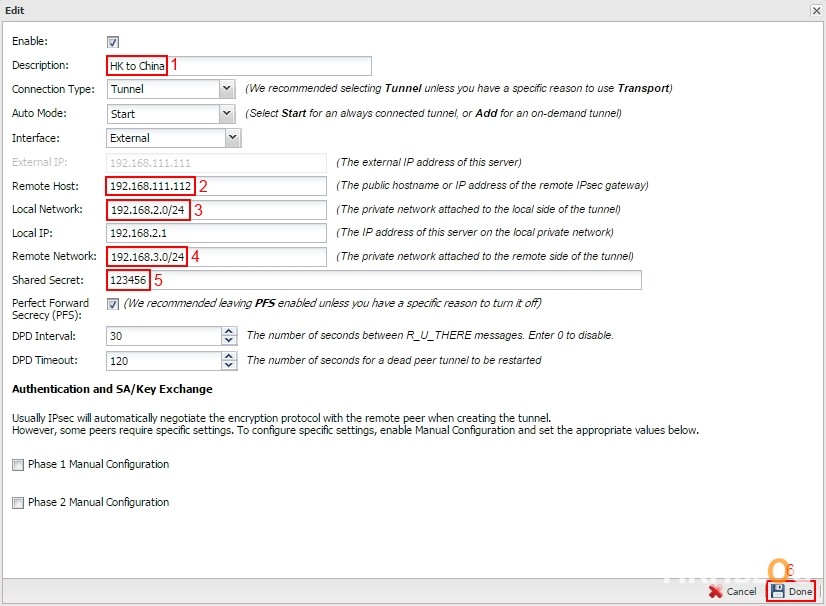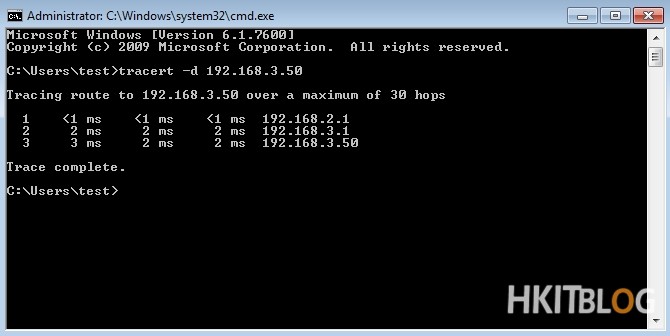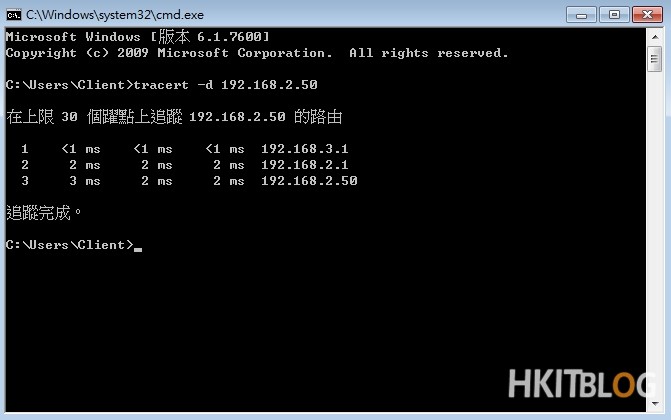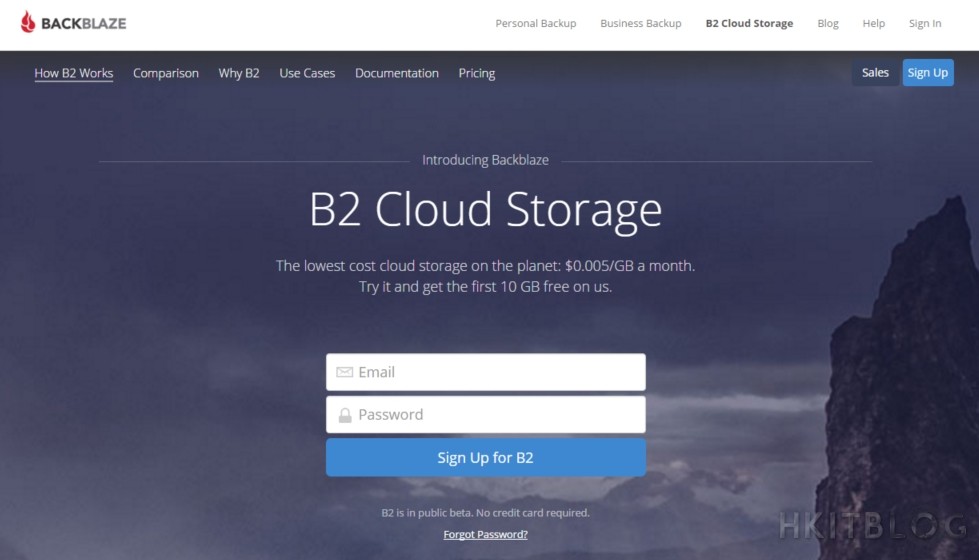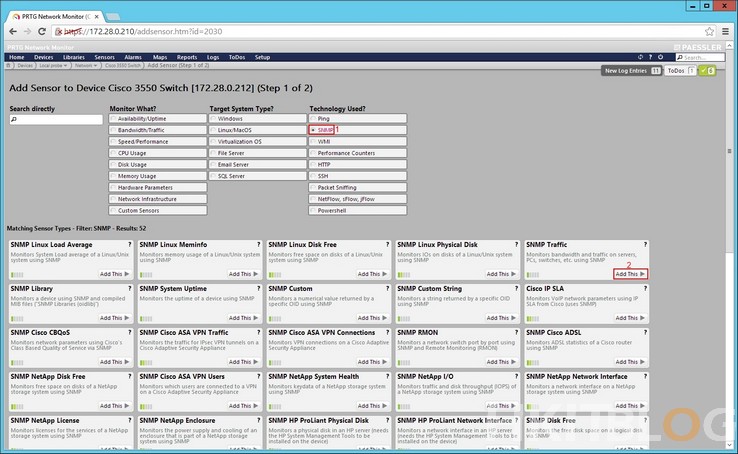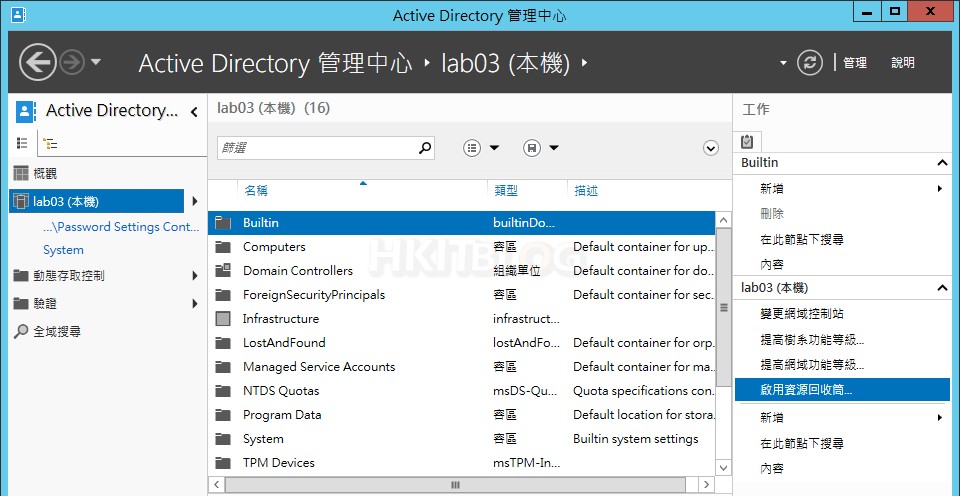(第五篇) 易學易用免費 Untangle NG 防火牆 – IPsec Site to Site VPN 設定
跨國企業大多數會利用專線或 VPN 將全球的分公司連接在一起,前者需要購買 ISP 專線服務,例如 IPLC、MPLS 和 VPLS,這些服務的 SLA 達到 99.9%,而價錢是以 MB 來計算,因此十分之昂貴,不是所有公司都會使用,後者 VPN 方案的價錢相對便宜許多,只要防火牆支援 Site to Site VPN 功能就能夠連接,因為是經過互聯網的關係,在連接和速度上有時會不可靠。
因為在這裡會教大家在 Untangle 建立 IPsec Site to Stie VPN,這功能需要付費的。以上圖表是在 VMware Workstation 虛擬網絡上假扮香港和大陸兩個網絡,請大家跟著以上圖表建立兩台 Untangle 虛擬機器和兩台 Windows 7 虛擬機器,記得在這些虛擬機器配置虛擬網絡。
Step 1:在兩台 Untangle 的 IPsec VPN 按右方燈變成綠燈,然後在 IPsec VPN 按【Settings】按鈕。
Step 2:首先在香港的 Untangle 按上方【IPsec Tunnels】按鈕,然後按【Add】按鈕。
Step 3:因為 Enable 已經幫我們選擇好,請在 Description 輸入描述;Remote Host 輸入大陸 Untangle external IP 地址;Local Network 是指輸入香港 Untangle internal 的網段;Remote Network 指輸入大陸 Untangle internal 的網段;Shared Secret 輸入一組密碼,而這組密碼都要和大陸 Untangle 一樣的,然後按【Done】按鈕。
Step 4:返回上一頁直接按下方【Apply】按鈕。
Step 5:接著配置大陸 Untangle,同樣 Enable 已經幫我們選擇好,請在 Description 輸入描述;Remote Host 輸入香港 Untangle external IP 地址;Local Network 是指輸入大陸 Untangle internal 的網段;Remote Network 指輸入香港 Untangle internal 的網段;Shared Secret 輸入一組密碼,而這組密碼都要和香港 Untangle 一樣的,然後按【Done】按鈕。
Step 6:返回上一頁直接按下方【Apply】按鈕。
Step 7:現在我們檢查是否已經兩邊成功連接 IPsec Site to Site VPN,請按上方【Status】按鈕,如果大家看到最右方 Status 燈是綠色的話,表示成功連上。
Step 8:大家請在兩邊的 Windows 7 上利用 tracert 測試是否能成功尋找對方。
下一篇教大家部署 OpenVPN Site to Site,與 IPsec 有少許不同是以 Server 和 Client 方式連接,請萬勿錯過!
(第一篇) 易學易裝免費 Untangle NG 防火牆 – 講解篇
(第二篇) 易學易用免費 Untangle NG 防火牆 – 安裝篇
(第三篇) 易學易用免費 Untangle NG 防火牆 – Virus Blocker 與 Application Control 設定
(第四篇) 易學易用免費 Untangle NG 防火牆 – Firewall 與 Captive Portal 設定
(第五篇) 易學易用免費 Untangle NG 防火牆 – IPsec Site to Site VPN 設定